晚上10點,老師突然在群里布置學習單,得趕緊打印。 咦,云桌面怎么無法使用USB打印機?
救命啊,怎么才能連上啊?!
別著急,這時候可以查看打印機屬性中的端口是不是自動設成了VM開頭的端口。 如果端口自動設成了VM開頭的端口,將導致打印機無法使用,因為USB直連打印機需要使用USB開頭的端口。
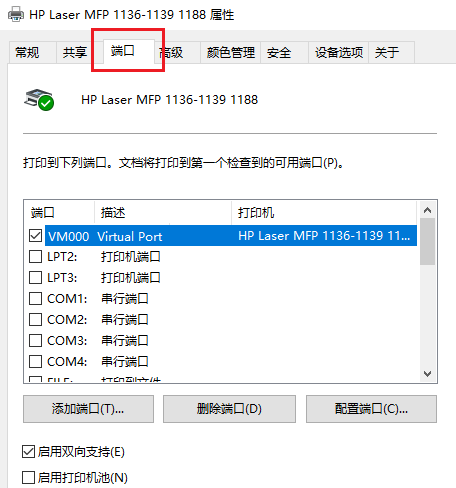
如果是以上原因導致打印機無法使用,馬上告訴你如何解決!
1
解決思路
首先查看你使用的終端的類型。
如果使用D321終端,則按照針對D321終端的解決方案執行。
如果使用Windows PC終端,則按照針對Windows PC終端的解決方式。
如果以上方法無法解決,可以嘗試一勞永逸法。 注意如果使用一勞永逸法,你將不能再使用網絡打印機。
2
針對D321終端的解決方法
1. 退出云電腦。 2.在D321終端的界面,單擊頁面右下角的 圖標,選擇更多網絡配置,打開D321終端的設置中心。 ?
圖標,選擇更多網絡配置,打開D321終端的設置中心。 ?
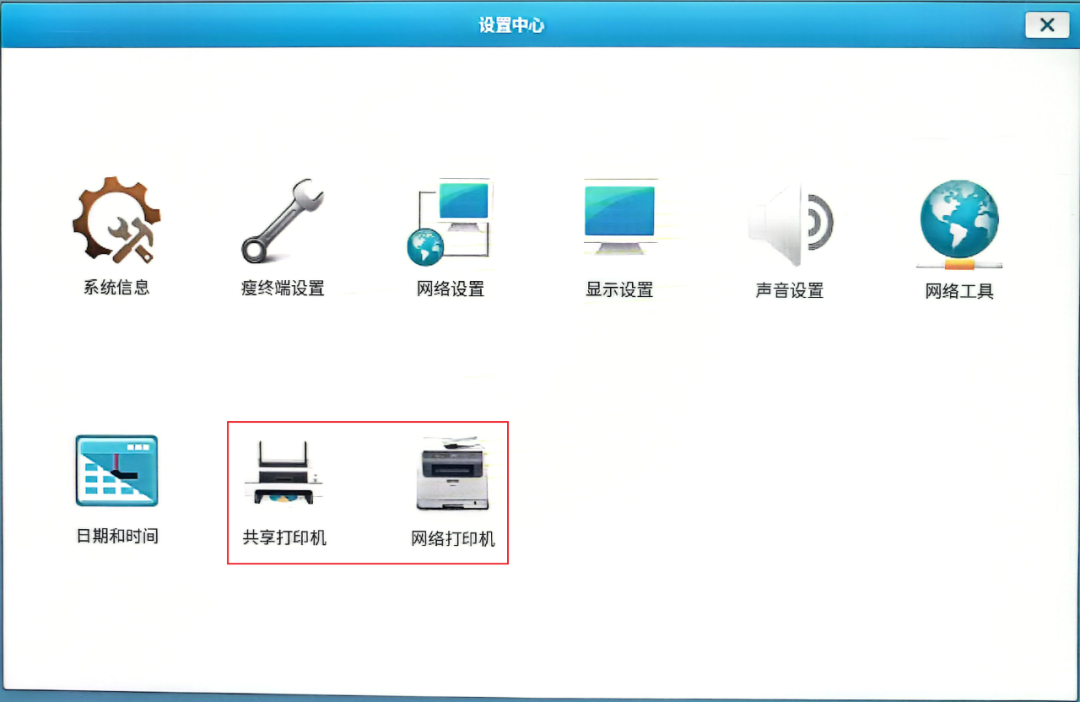
3.查看是否有共享打印機和網絡打印機選項。 4.(可選)如果沒有共享打印機和網絡打印機,選擇瘦終端設置,在瘦終端設置頁面中勾選共享打印機和網絡打印機。 說明進入瘦終端設置需要輸入終端密碼,可聯系管理員獲取。
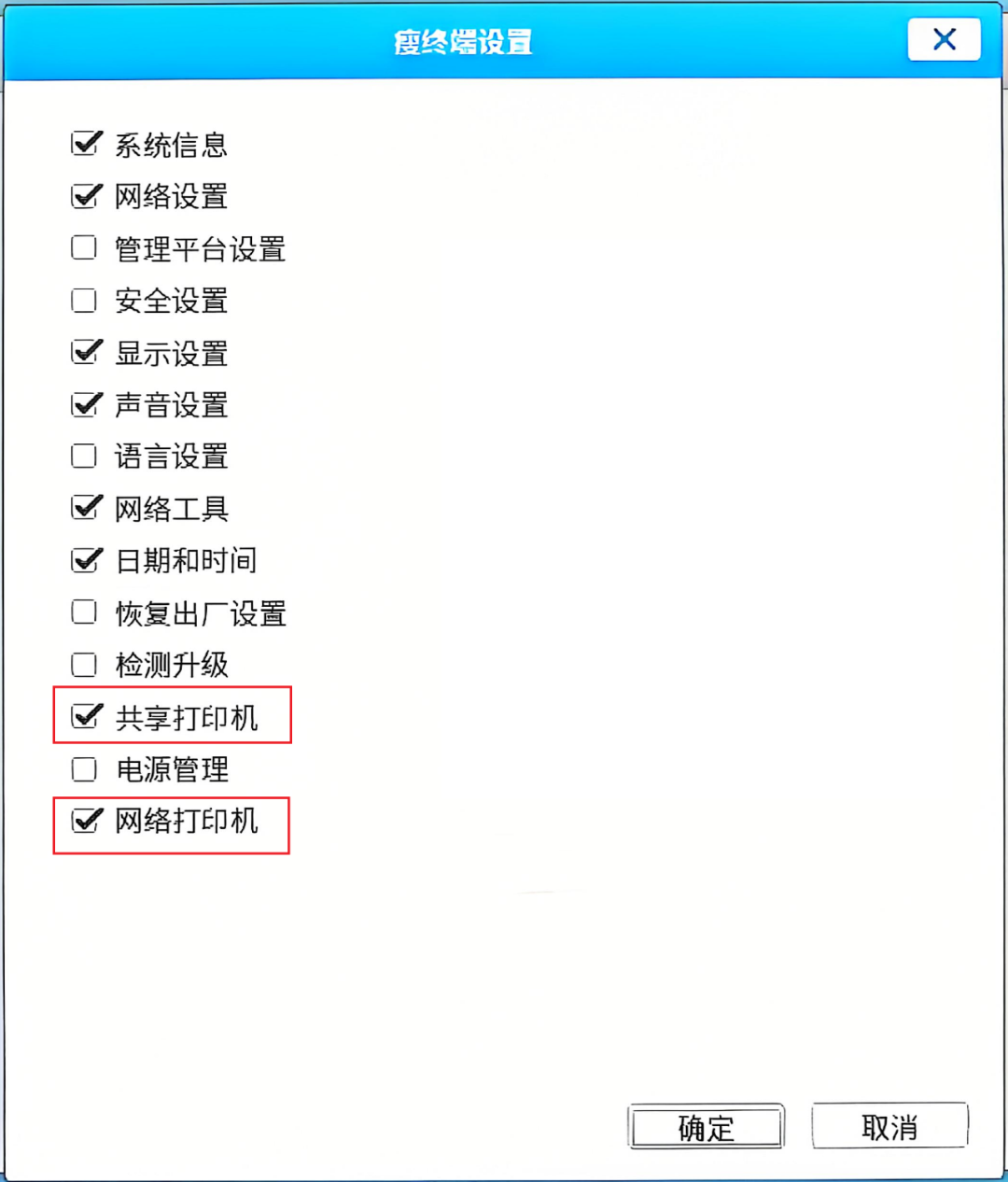
5. 選擇共享打印機,在共享打印機頁面中,取消勾選共享打印機。
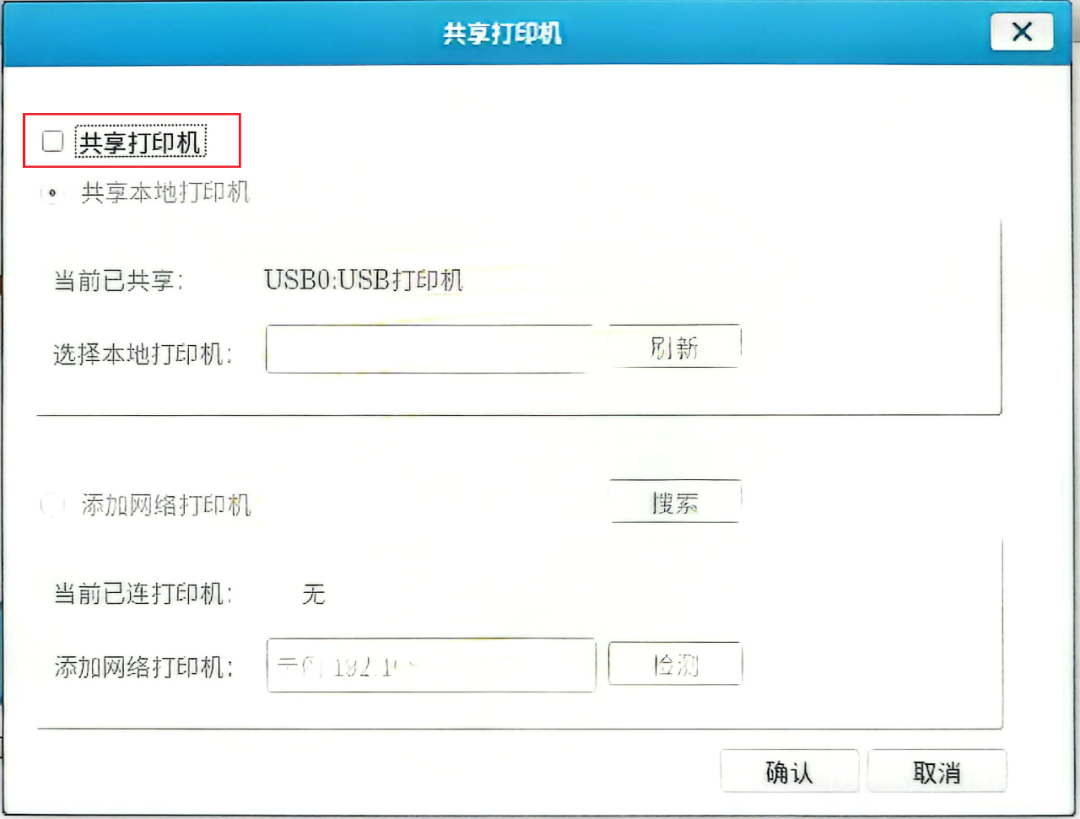
6.選擇網絡打印機,在網絡打印機頁面中,選擇已經添加的打印機,單擊刪除打印機按鈕。
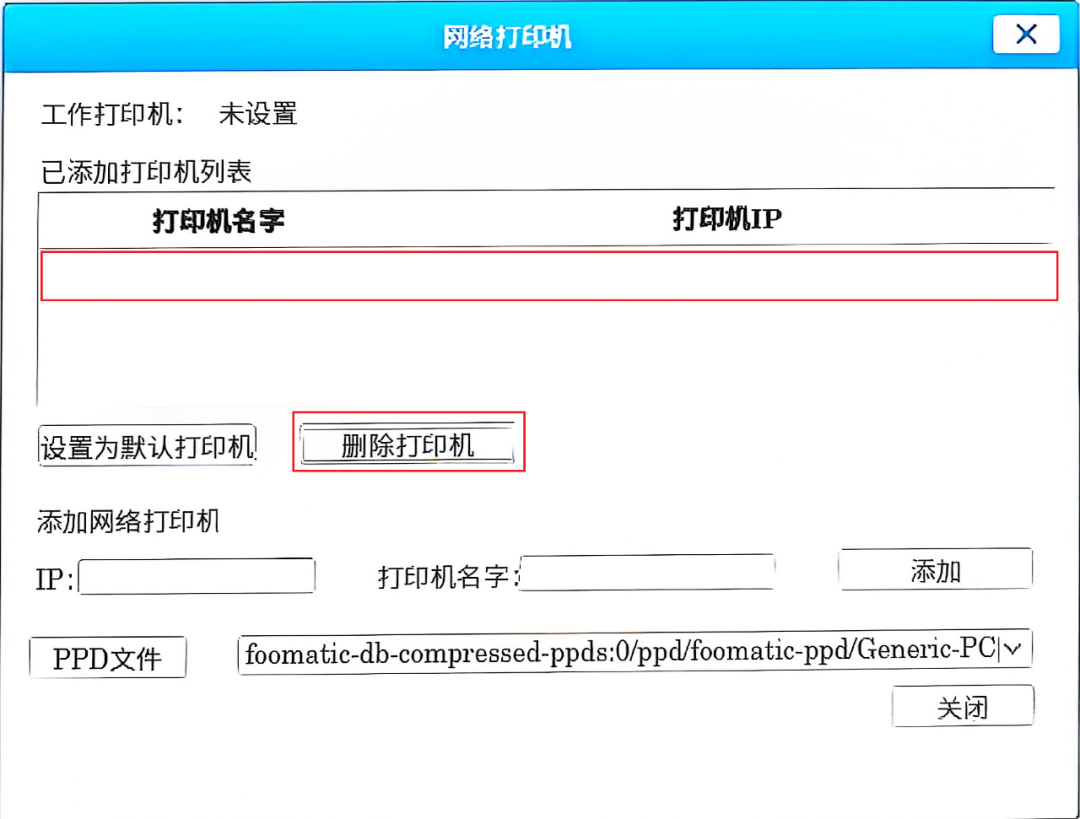
7. 在云電腦內重新配置打印機。如果是網絡打印機,則重新使用網絡打印機配置工具配置。如果是USB打印機,則重新重定向。
3
針對Windows PC終端的解決方法
1. 退出云電腦。 2. 在本地PC機上查看默認打印機。
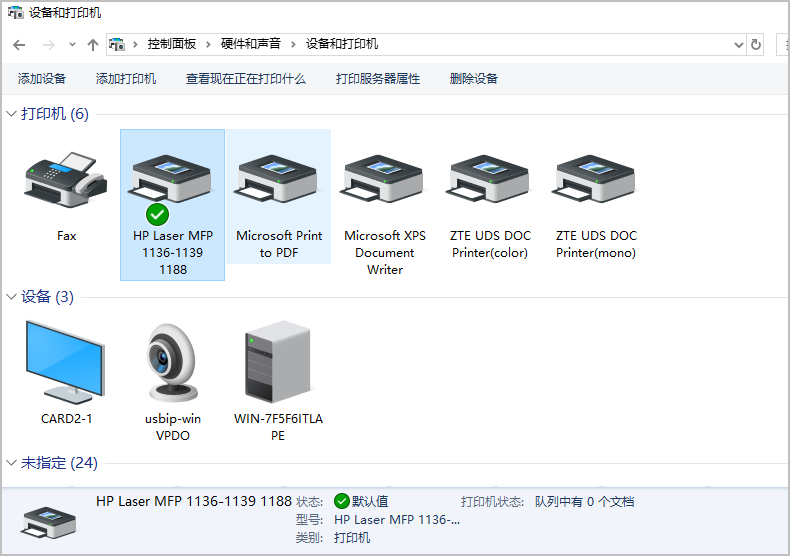
3. 如果PC機本地默認打印機和云桌面使用的打印機相同,將PC機本地的默認打印機修改為其他打印機(可以選Microsoft Print to PDF打印機)。
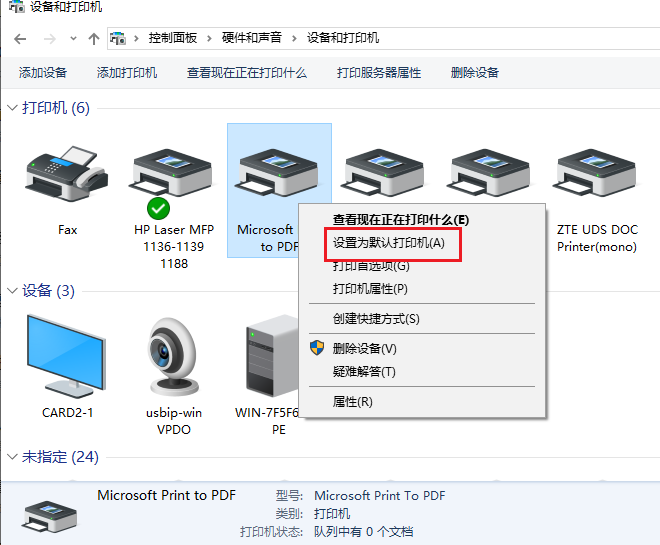
4. 重新配置云桌面內的打印機。如果是網絡打印機,則重新使用網絡打印機配置工具配置。如果是USB打印機,則重新重定向。
4
一勞永逸法
1. 聯系云電腦管理員,在基礎策略中關閉通用打印機功能。
2. 重新配置云桌面內的打印機。如果是網絡打印機,則重新使用網絡打印機配置工具配置。如果是USB打印機,則重新重定向。 說明只有確定不再使用網絡打印機時,才可以使用此方法解決。
END
上述方法能解決你的問題嗎?使用云電腦時還有哪些疑問?歡迎評論區留言討論~
-
打印機
+關注
關注
10文章
773瀏覽量
45753 -
終端
+關注
關注
1文章
1139瀏覽量
29918 -
端口
+關注
關注
4文章
973瀏覽量
32094
原文標題:云電腦打印機設置策略:端口自動設置為VM端口怎么辦?
文章出處:【微信號:ztedoc,微信公眾號:中興文檔】歡迎添加關注!文章轉載請注明出處。
發布評論請先 登錄
相關推薦
淺談點陣打印機的功能特點
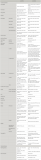
激光打印機好還是噴墨式打印機好
3D打印機優化:ARMxy嵌入式計算機的作用

光墨打印機是什么_光墨打印機為何不能普及
桌面運維工具之打印機驅動安裝

如何選用RFID標簽打印機

Klipper固件的打印機可以插卡打印嗎?
藍牙打印機解決方案





 云電腦打印機設置策略:端口自動設置為VM端口怎么辦
云電腦打印機設置策略:端口自動設置為VM端口怎么辦











評論